أفضل الإعدادات للعب لعبة Mech Arena: Robot Showdown على الكمبيوتر باستخدام BlueStacks

Mech Arena: Robot Showdown هي مطور إطلاق نار لساحة الجوال جديد تمامًا من قبل نفس الفريق وراء الهائل لعبة RAID: Shadow Legends. وبالنسبة لفريق لديه مساره في الصناعة ، تتوقع أن تكون Mech Arena مصقولة ومحسّنة ، وستكون على صواب. تم تصميم هذه اللعبة لتعمل بأداء ممتاز عبر مجموعة متنوعة من الأجهزة ، مع معدل إطار يمكن تعديله إلى 90 إطارًا في الثانية (FPS) كحد أقصى ، مما يتيح للمستخدمين الاستمتاع بتجربة سلسة حريرية.
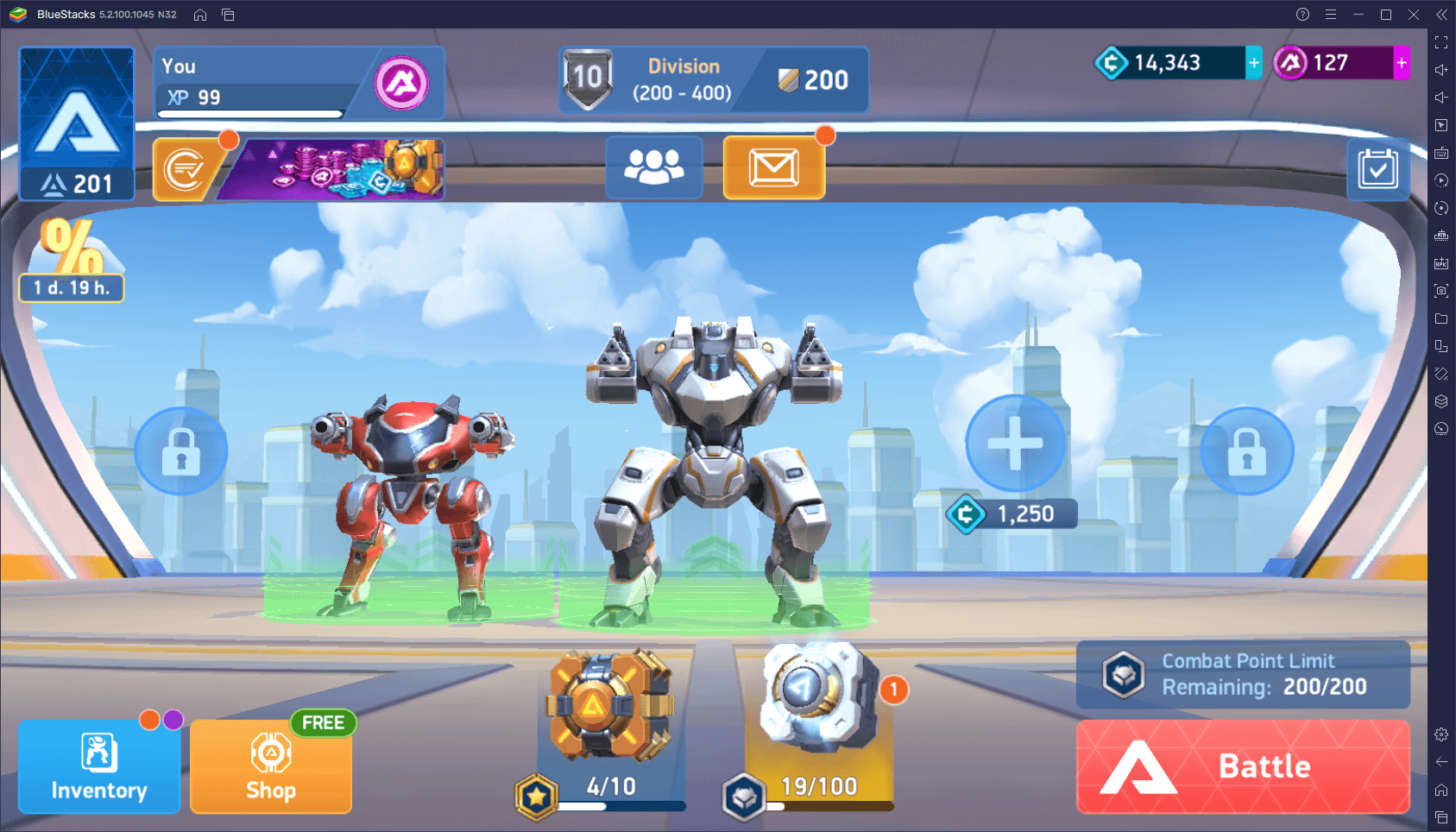
ومع ذلك ، على الرغم من كل هذه التحسينات وجهود الفريق لجعل اللعبة تعمل بشكل جيد قدر الإمكان على الهواتف ، سيظل هناك عدد كبير من المستخدمين الذين لن تتمكن أجهزتهم من تحقيق 90 إطارًا في الثانية ، وبالتالي سيكونون في وضع التشغيل. عيب ضد اللاعبين الذين لديهم هواتف أفضل. في بعض الحالات ، يمكن أن تنخفض اللعبة إلى أقل من 30 إطارًا في الثانية على الأجهزة القديمة ، مما يجعلها غير قابلة للتشغيل لهؤلاء المستخدمين.
ومع ذلك ، يمكنك بسهولة تثبيت والعب Mech Arena: Robot Showdown على جهاز الكمبيوتر باستخدام BlueStacks والاستمتاع بهذه اللعبة على شاشتك الكبيرة ، مع أفضل أداء ، وإمكانية الوصول إلى مجموعة متنوعة من الأدوات لتحسين أسلوب اللعب. ولكن قبل أن تتمكن من الحصول على أفضل تجربة مع هذه اللعبة على جهاز الكمبيوتر ، تحتاج أولاً إلى تكوين الأدوات والإعدادات وتعديلها.
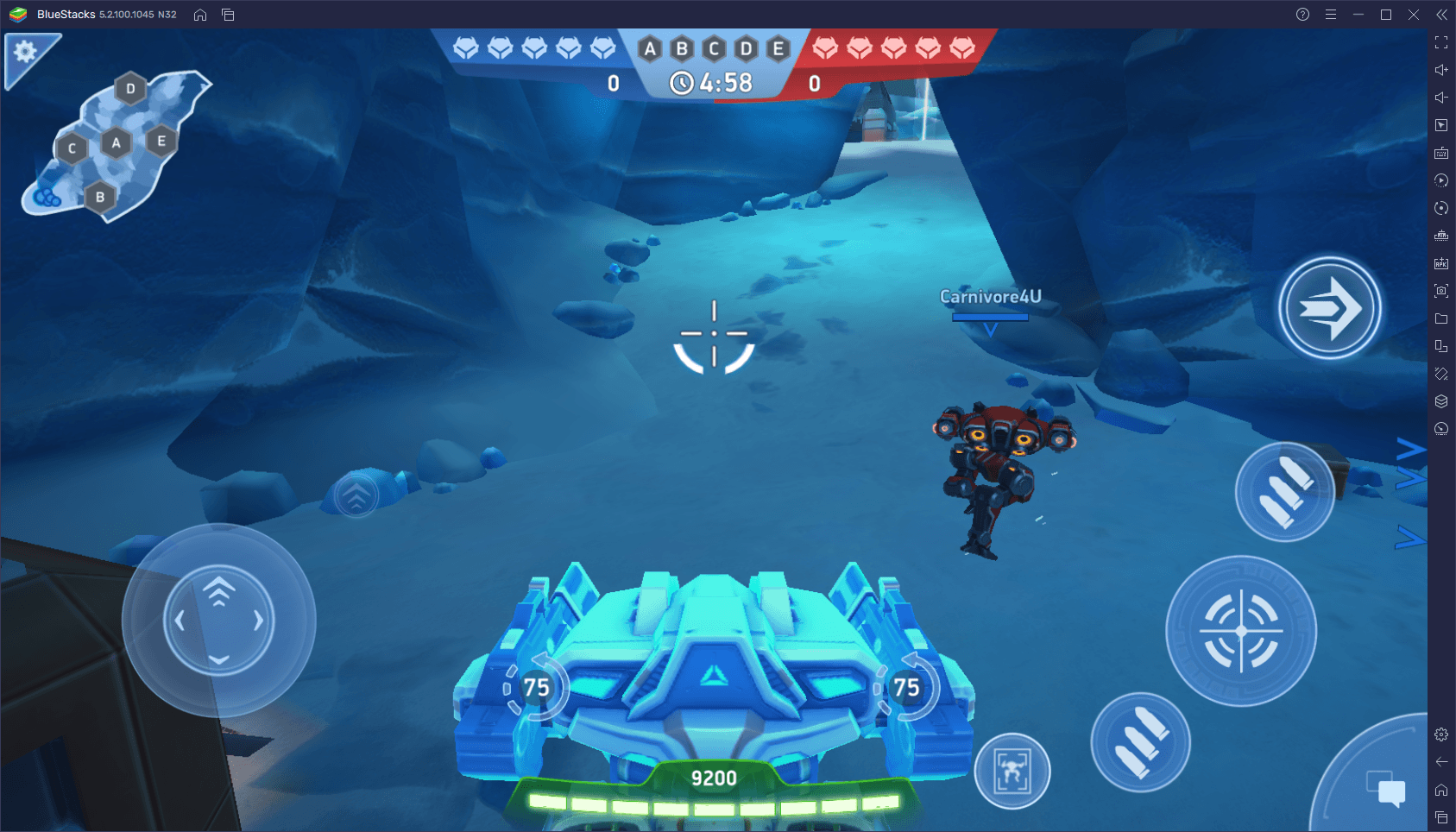
في هذا الدليل ، سوف نوضح لك كيفية تكوين Mech Arena على جهاز الكمبيوتر باستخدام BlueStacks من أجل الحصول على أفضل أداء ورسومات وعناصر تحكم ، والتي ستتمكن من خلالها من التغلب بسهولة على المنافسة والفوز بمبارياتك. تحقيقًا لهذه الغاية ، إذا لم تكن قد قمت بذلك بالفعل ، فإننا نوصي بالاطلاع على دليل إعداد BlueStacks الخاص بنا لـ Mech Arena المرتبطة أعلاه ، حيث ستتعلم كيفية تثبيت اللعبة على جهاز الكمبيوتر الخاص بك.
تكوين وإعداد عناصر تحكم لوحة المفاتيح والماوس
بغض النظر عن معدل الإطارات ، هناك جانب مهم آخر في معظم ألعاب إطلاق النار وهو عناصر التحكم. على وجه التحديد ، فإن الأدوات التي تستخدمها للتحكم في آليتك والتحرك ستحدد بوضوح فعاليتك في القتال. وفي هذا الصدد ، يمكن أن يؤدي اللعب على الهاتف المحمول بالتأكيد إلى إعاقة دقتك لأنك ستعتمد غالبًا على أدوات التحكم في الشاشة التي تعمل باللمس والأزرار الافتراضية للتحكم في آليتك ، والتي ليس لها أي تعليقات على الإطلاق ومن الصعب التعامل معها.
ومع ذلك ، إذا لعبت Mech Arena على جهاز الكمبيوتر باستخدام BlueStacks ، فستتمكن من الوصول إلى أداة خريطة المفاتيح ، وهي ميزة يمكنك من خلالها إنشاء وتخصيص عناصر تحكم لوحة المفاتيح والماوس الخاصة بك لأي هاتف محمول. بهذا المعنى ، يمكنك الاستمتاع بمطلق النار هذا باستخدام الأجهزة الطرفية لجهاز الكمبيوتر الخاص بك ، وبالدقة والراحة المعززة التي توفرها.
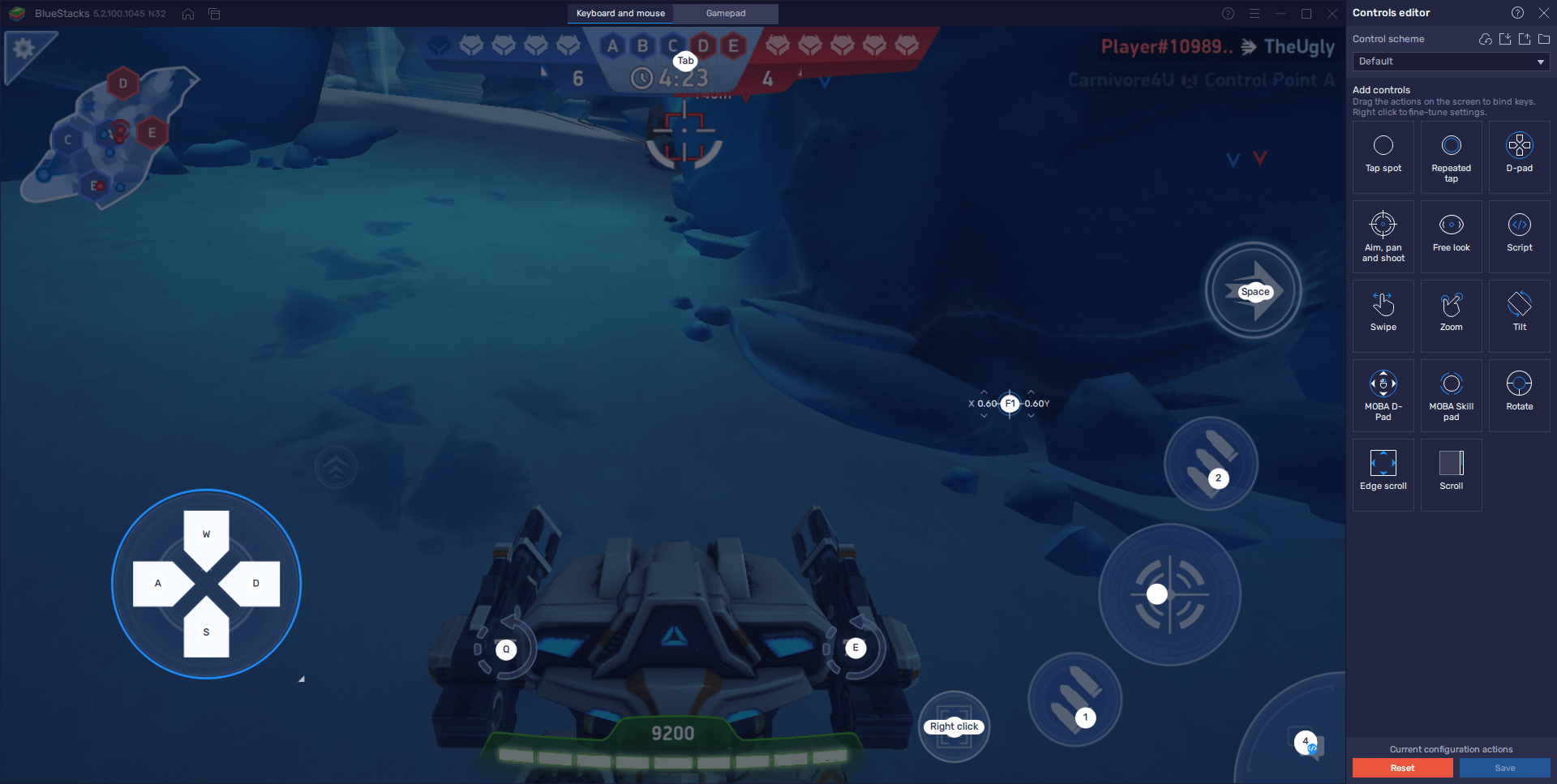
بينما يحتوي BlueStacks بالفعل على مجموعته الافتراضية من عناصر التحكم في لوحة المفاتيح والماوس لـ Mech Arena ، لا يزال بإمكانك تعديل هذه الإعدادات من خلال أداة خريطة المفاتيح بالضغط على Ctrl + Shift + A أثناء اللعب. في هذه الشاشة الجديدة ، يمكنك تصور عناصر التحكم الحالية والارتباطات الخاصة بها ، وكذلك ضبطها بالنقر فوق أي اختصار متبوعًا بالضغط على أي مفتاح لاستبدال الارتباط. يمكنك أيضًا إضافة وظائف جديدة إلى النظام الحالي عن طريق سحب اختصارات جديدة من اللوحة الموجودة في أقصى اليمين وإفلاتها في أي مكان على الشاشة.
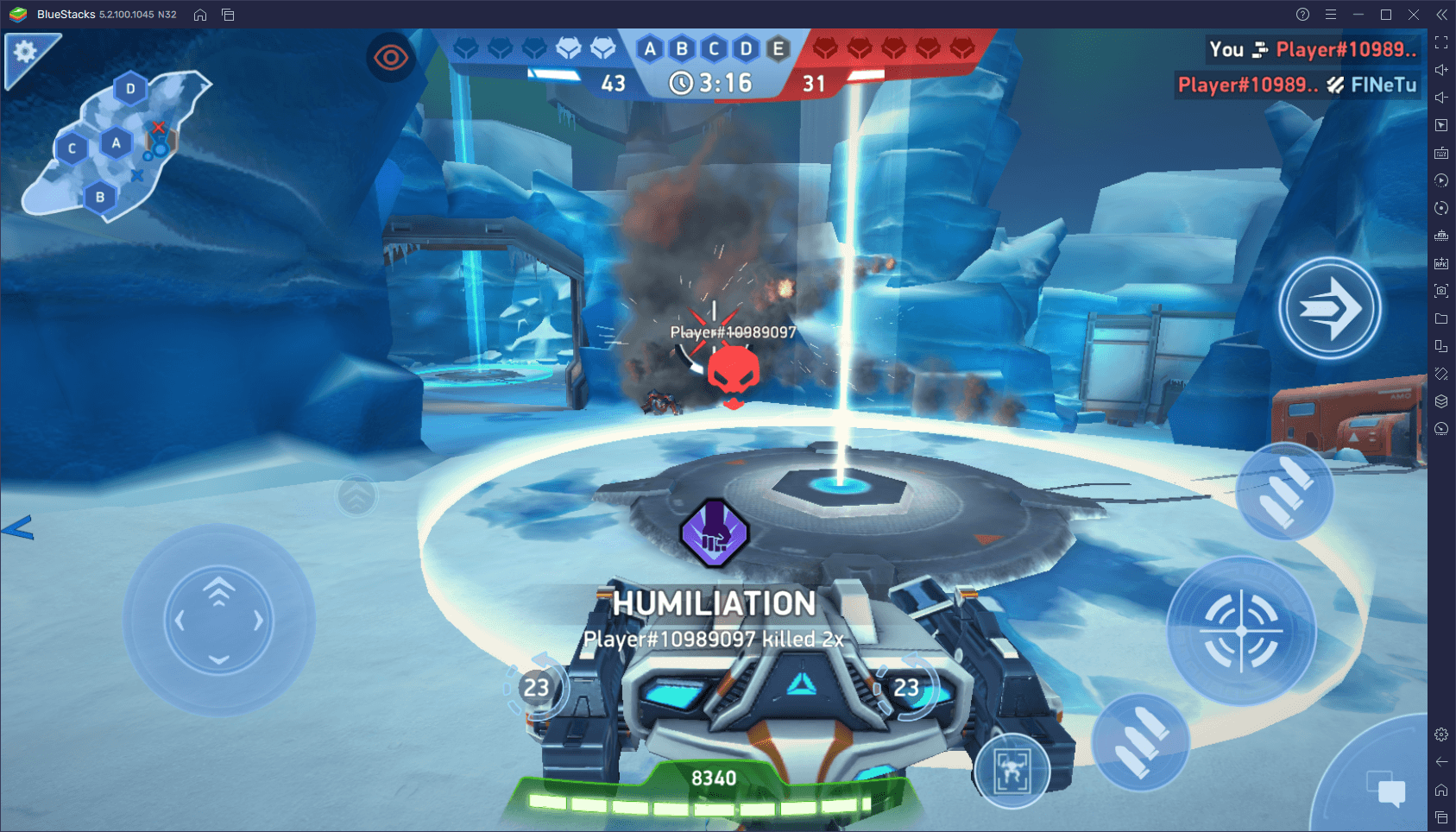
كيفية استخدام لوحة الألعاب في Mech Arena
ومع ذلك ، إذا لم تكن من النوع الذي يستمتع باللعب على الماوس ولوحة المفاتيح ويفضل لوحة ألعاب أكثر راحة للعب Mech Arena ، فإن BlueStacks قد غطيت. يتميز مشغل تطبيقات Android الخاص بنا أيضًا بدعم لوحة الألعاب لهذه اللعبة مطلق النار على الساحة ، مما يعني أنه يمكنك الركض وإطلاق النار باستخدام أي وحدة تحكم متوافقة. ويمكنك أيضًا تخصيص عناصر التحكم في لوحة الألعاب هذه عبر أداة خريطة المفاتيح باستخدام نفس الطريقة الموضحة أعلاه ، من خلال النقر على زر “Gamepad” في الجزء العلوي من شاشة تعيين المفاتيح.
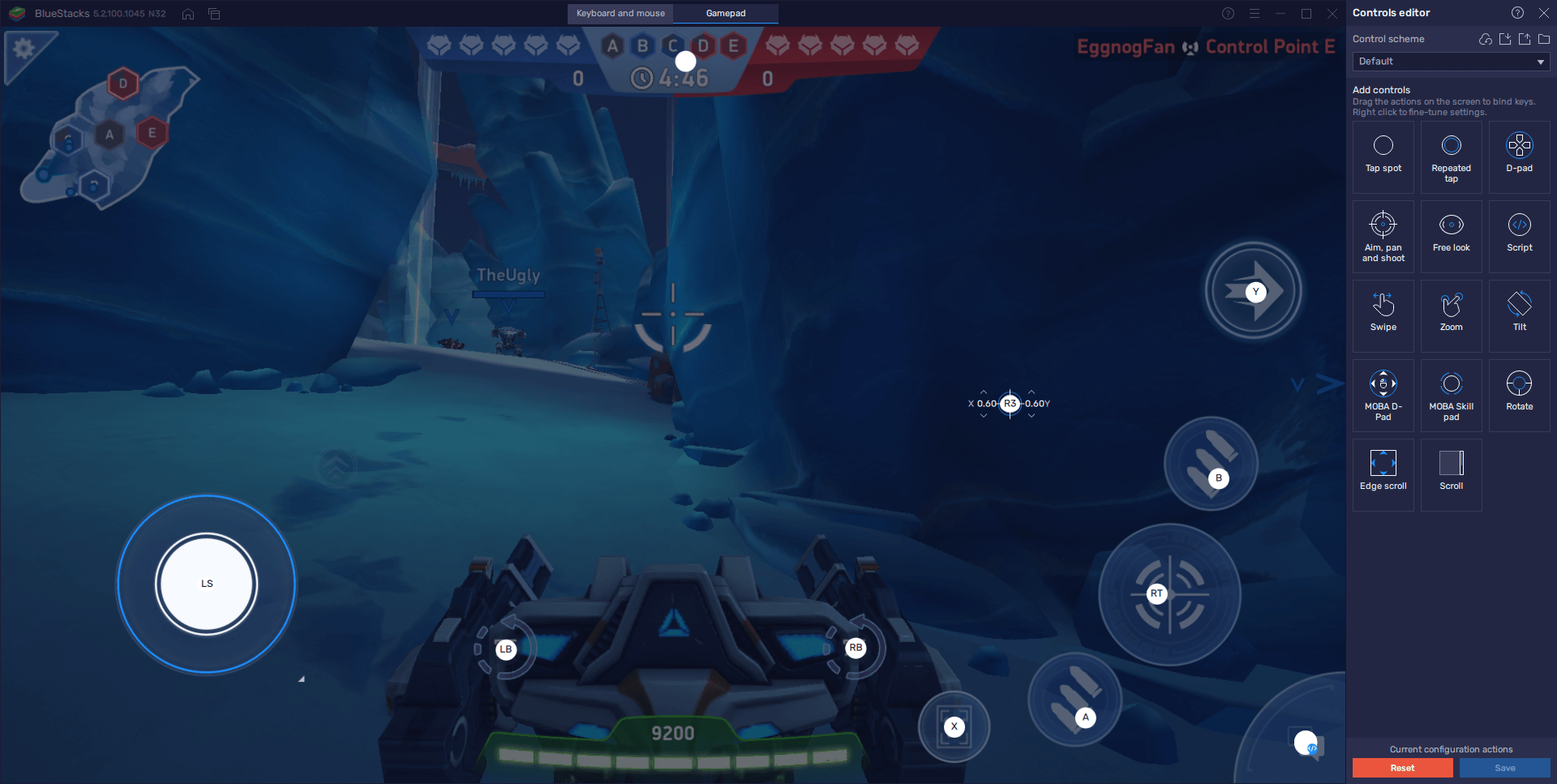
يتم تنشيط دعم Gamepad لهذه اللعبة افتراضيًا ، وكل ما عليك القيام به لتفعيل هذه الميزة هو توصيل وحدة تحكم متوافقة عبر USB أو Bluetooth قبل تشغيل BlueStacks 5. إذا تم ذلك بشكل صحيح ، يجب أن تحصل على مطالبة عند المحاكي بالتمهيد للإشارة إلى أن لديك لوحة ألعاب متصلة. بعد ذلك ، يمكنك التقاط وحدة التحكم الخاصة بك بسهولة وبدء اللعب دون الحاجة إلى لمس الماوس ولوحة المفاتيح.
ومع ذلك ، ضع في اعتبارك أنه حتى عندما تلعب بلوحة ألعاب ، فإن Mech Arena لا تزال لعبة محمولة ، مما يعني أنك ستحتاج إلى النقر على أزرار مختلفة بين المباريات. سواء كنت تبحث عن تخصيص ميكانيكي أو الوصول إلى أي ميزة أخرى ، فقد تحتاج إلى التنقل في مجموعة متنوعة من القوائم باستخدام وحدة التحكم الخاصة بك.
إذا كانت هذه هي الحالة ، ولا تريد الرجوع إلى الماوس بين التطابقات ، فيمكنك دائمًا الضغط على زر البداية / الخيارات الموجود على وحدة التحكم الخاصة بك لإلغاء قفل مؤشر الماوس والتحكم فيه باستخدام العصا اليمنى. عند تنشيط هذه الميزة ، يمكنك الضغط على X / A “للنقر” على الشاشة ، مما يتيح لك التنقل في القوائم حتى باستخدام لوحة الألعاب. فقط تذكر أن تضغط على البداية / الخيارات مرة أخرى عندما تكون في المباراة لقفل المؤشر والعودة إلى تحريك آليتك باستخدام العصا اليمنى.
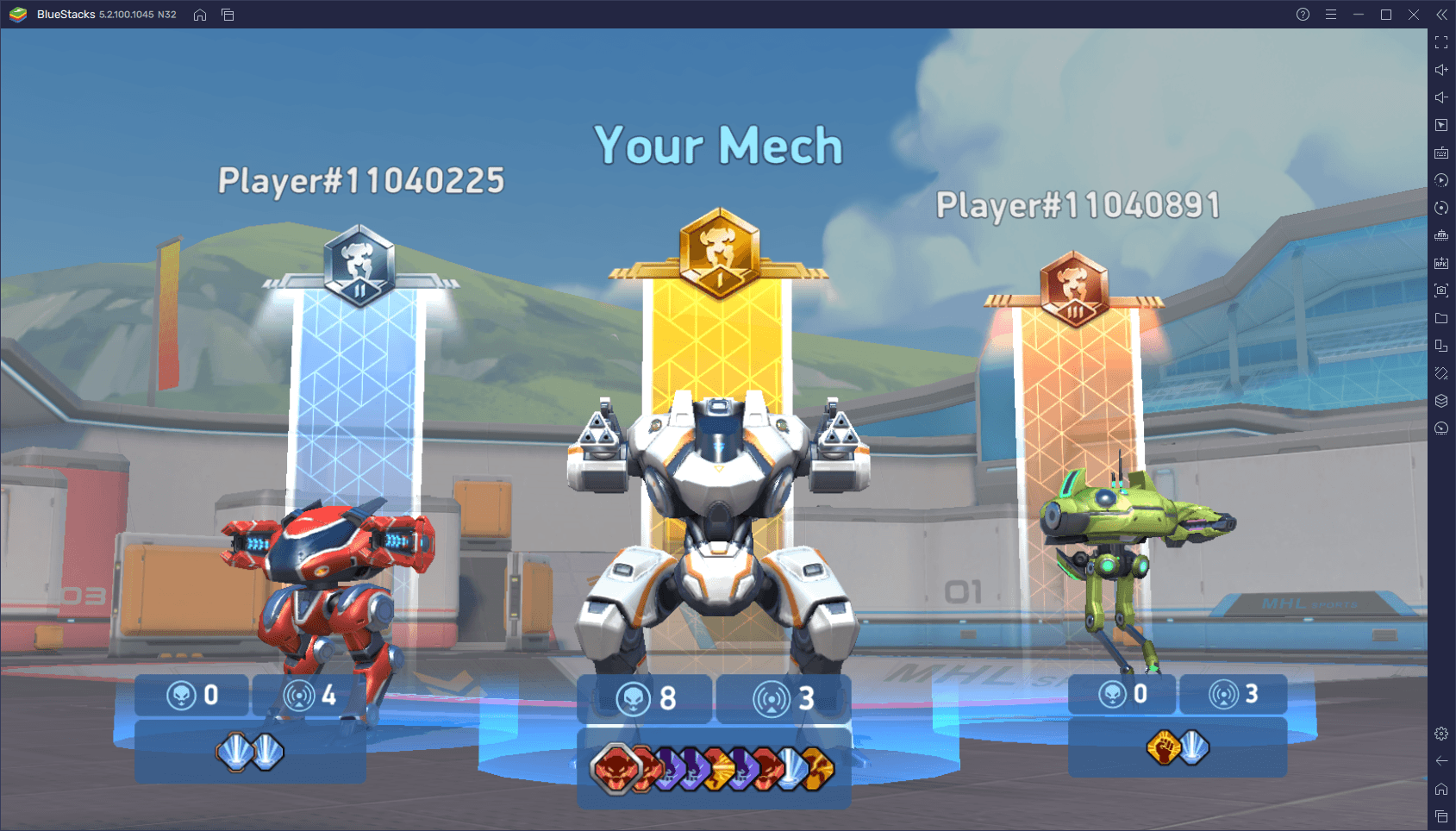
إذا لم يكن الحصول على أفضل أداء ورسومات سببًا كافيًا للعب Mech Arena: Robot Showdown على الكمبيوتر باستخدام BlueStacks ، فمن المؤكد أنك سترغب في القيام بذلك من أجل عناصر التحكم الفائقة باستخدام الماوس ولوحة المفاتيح ، أو حتى لوحة الألعاب. والآن بعد أن عرفت كيفية الحصول على أفضل تجربة مع هذه اللعبة على جهاز الكمبيوتر ، فأنت على استعداد للخروج إلى هناك وركل بعض الروبوتات.















